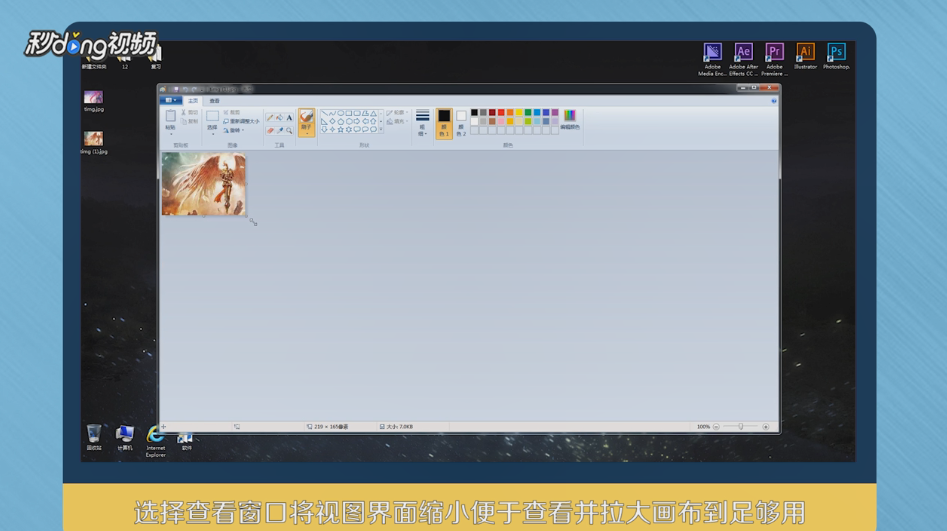如何用电脑系统自带画图工具拼接多张图片
1、在电脑桌面上,找到并打开“画图工具”。
2、点击“主菜单”,选择“打开”,打开第一张图片。
3、选择“查看”,将视图缩小并拉大画布到足够用。
4、选择“主页”,打开粘贴里面的粘贴来源选择第二张图片。
5、拖动第二张图片到需要和第一张拼接的位置,按照步骤选择更多的图片拼接。
6、拼接排列好所有图片后,再缩小画布到合适大小,点击“保存”即可。
7、总结如下。
声明:本网站引用、摘录或转载内容仅供网站访问者交流或参考,不代表本站立场,如存在版权或非法内容,请联系站长删除,联系邮箱:site.kefu@qq.com。
阅读量:73
阅读量:96
阅读量:76
阅读量:82
阅读量:92